-
图文练习 ghost win7 64 旗舰版系统不显示移动硬盘的操作教程
- 发布日期:2021-03-26 05:00:09 作者:bag198技术 来 源:http://www.bag198.com
ghost win7 64 旗舰版不显示移动硬盘的问题司空见惯;不少人觉得ghost win7 64 旗舰版系统不显示移动硬盘其实并不严重,但是如何解决ghost win7 64 旗舰版系统不显示移动硬盘的问题,知道的人却不多;小编简单说两步,你就明白了;在电脑屏幕,找到“计算机”的启动图标,然后用鼠标右击一下,找到“管理”选项,再用鼠标单击一下。在“管理”的选项里,大家找到“磁盘管理”,然后用鼠标单击一下。就可以了。如果没太懂,请看下面ghost win7 64 旗舰版系统不显示移动硬盘的解决方法的更多介绍。
方法/步骤
1:在电脑屏幕,找到“计算机”的启动图标,然后用鼠标右击一下,找到“管理”选项,再用鼠标单击一下。

2:在“管理”的选项里,大家找到“磁盘管理”,然后用鼠标单击一下。
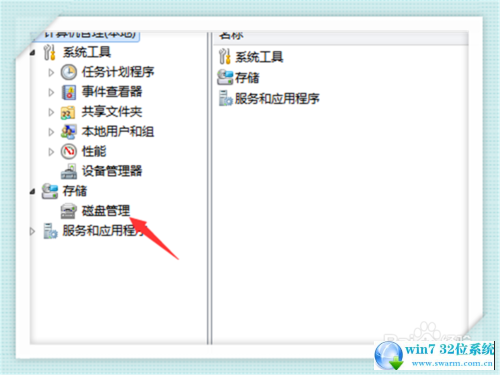
3:这时,就会出现我们电脑上的一些硬盘,包括容量,数量等,而且前面都会有“状态良好”的字样,说明我们的硬盘是可以的。
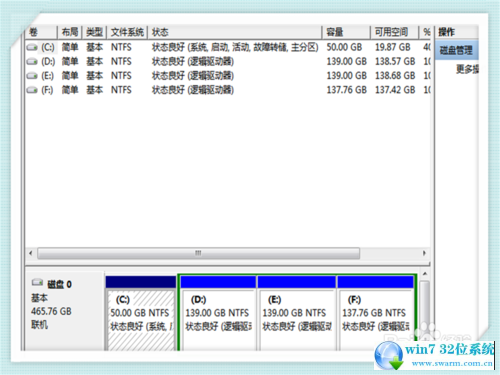
4:大家找到位置一的“可移动硬盘(h)”,然后用鼠标右击一下,会出现一个“更改驱动器和路径”,再用鼠标单击一下。
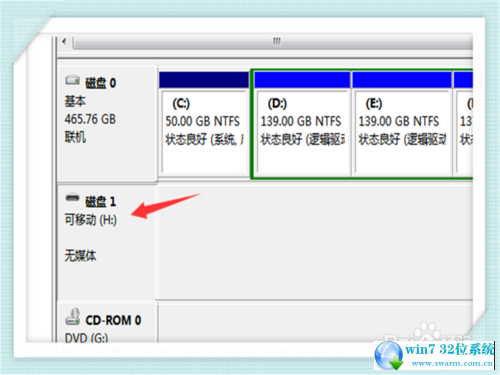
5:为可移动硬盘添加一个路径吧,大家在打开的页面中,会发现有个“添加”的选项,用鼠标点击一下,找到合适的路径,然后设置一下。
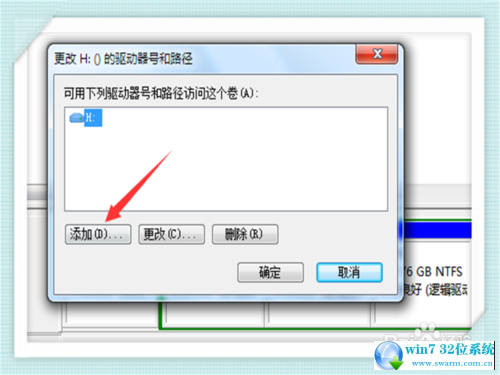
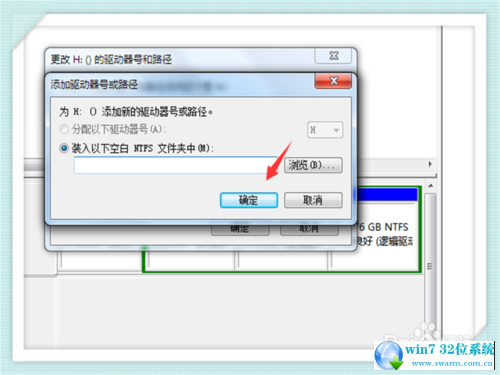
6:添加好路径后,我们就可以在管理页面,发现自己新添加的路径啦,大家自己看看吧!
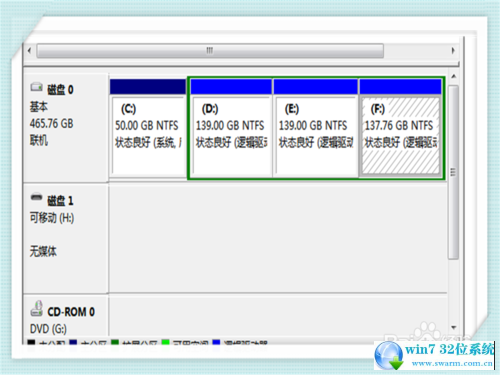
7:而且,我么返回自己的电脑屏幕主页,在主页面,打开计算机,这样,我们就会发现自己新添加的可移动硬盘路径啦,遇到这种问题的伙伴们,自己动手试试吧!
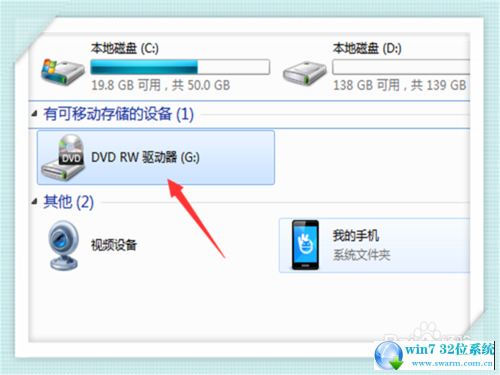
到这里本文关于ghost win7 64 旗舰版系统不显示移动硬盘的解决方法就结束了,还有不知道怎么解决的小伙伴赶快来学习一下吧!希望帮助到大家。
 番茄花园 Ghost Win7 64位纯净版 v2019.06
番茄花园 Ghost Win7 64位纯净版 v2019.06 电脑公司 Ghost Win7 32位纯净版下载 v2019.03
电脑公司 Ghost Win7 32位纯净版下载 v2019.03